Como instalar o último vinho no Ubuntu Linux
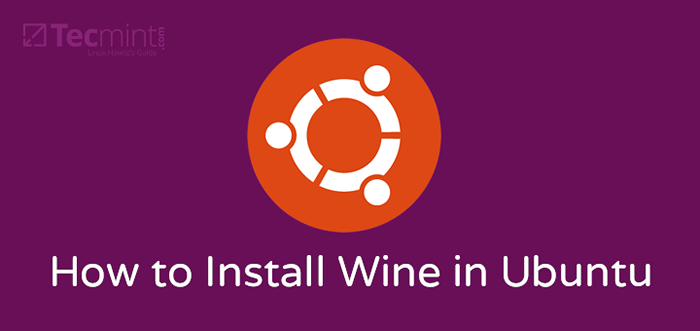
- 1011
- 125
- Randal Kuhlman
Vinho é um utilitário bacana que permite aos usuários executar aplicativos e jogos do Windows dentro de um ambiente Linux. Vinho 7.0 finalmente está fora, e ele é enviado com uma variedade de inúmeras melhorias e um total de 40 Correções de bug.
Algumas das principais áreas que testemunharam grandes mudanças incluem:
- Redesenho do console de texto
- Aprimoramentos de suporte da Vulkan
- Texto e fontes
- Objetos e funções do kernel
- Uma variedade de módulos principais no formato PE.
- Nova arquitetura WoW64.
- Suporte de tema aprimorado, com uma coleção de temas para uma aparência mais moderna.
Para uma lista mais abrangente das inúmeras mudanças que foram feitas, confira o anúncio do vinho.
Vamos mudar de marcha e focar em como instalar Vinho 7.0 sobre Ubuntu Linux.
Etapa 1: Ativar arquitetura de 32 bits
O primeiro curso de ação é ativar a arquitetura de 32 bits usando o comando dpkg da seguinte maneira:
$ sudo dpkg-add-architecture i386
 Ativar arquitetura de 32 bits
Ativar arquitetura de 32 bits Etapa 2: Adicione a chave do repositório de vinho
Uma vez o 32 bits A arquitetura é adicionada, prossiga e adicione o Vinho Chave do repositório usando o comando wget como mostrado.
$ sudo wget -nc -o/usr/share/keyrings/winehq -archive.chave https: // dl.Winehq.org/construção de vinho/winehq.chave
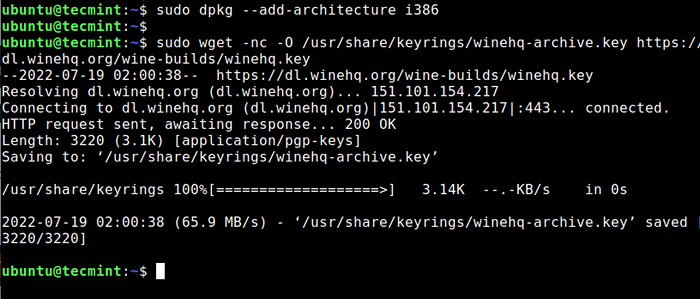 Adicione a chave do vinho no Ubuntu
Adicione a chave do vinho no Ubuntu Você deve obter saída no terminal, como visto na captura de tela acima.
Etapa 3: Ativar repositório de vinho
Ao adicionar a chave do repositório, o próximo passo será ativar o repositório de vinho. Para adicionar o repositório, invocar o comando mostrado:
| Para esta versão: | Use este comando: |
| Ubuntu 22.04 | sudo wget -nc -p/etc/apt/fontes.lista.d/https: // dl.Winehq.org/wine-builds/ubuntu/dists/jammy/winehq-Jammy.fontes |
| Ubuntu 21.10 | sudo wget -nc -p/etc/apt/fontes.lista.d/https: // dl.Winehq.Org/Wine-Builds/Ubuntu/Dists/Impish/Winehq-Imposições.fontes |
| Ubuntu 20.04 Linux Mint 20.x | sudo wget -nc -p/etc/apt/fontes.lista.d/https: // dl.Winehq.org/wine-builds/ubuntu/dists/focal/winehq-focal.fontes |
| Ubuntu 18.04 Linux Mint 19.x | sudo wget -nc -p/etc/apt/fontes.lista.d/https: // dl.Winehq.org/wine-builds/ubuntu/dists/bionic/winehq-biionic.fontes |
Em seguida, atualize as listas do pacote do sistema como mostrado.
$ sudo apt update
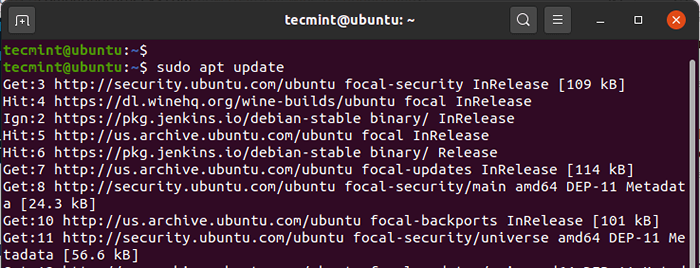 Sistema de atualização
Sistema de atualização Etapa 4: Instale o vinho 7.0 no Ubuntu
Tudo o que resta nesta fase é instalar Vinho 7.0 sobre Ubuntu Usando o gerenciador de pacotes APT da seguinte maneira.
| Para esta versão: | Use este comando: |
| Ramo estável | Sudo Apt Install-Instalação-Recompôs a Winehq estável |
| Ramo de desenvolvimento | Sudo Apt Install-Instalação-recomenda Winehq-devel |
| Ramo de estadiamento | Sudo Apt Install-Instalação-Recompôs Winehq-Staging |
Isso instalará uma variedade de pacotes, bibliotecas e motoristas.
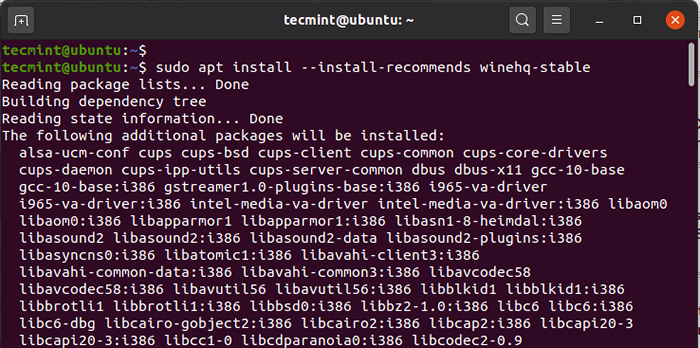 Instale o vinho no Ubuntu 20.04
Instale o vinho no Ubuntu 20.04 Depois que a instalação estiver concluída, verifique a versão do vinho como mostrado.
$ wine -versão Wine-7.0
Etapa 5: Usando o vinho para executar programas Windows no Ubuntu
Para demonstrar como você pode usar Vinho Para executar um programa Windows, baixamos Rufus arquivo executável (.exe) Do site oficial da Rufus.
Para executar o arquivo, execute o comando:
$ wine rufus-3.13.exe
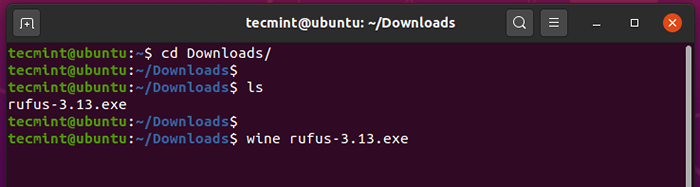 Execute o programa Windows no Ubuntu
Execute o programa Windows no Ubuntu O vinho começará criando um Vinho arquivo de configuração no diretório doméstico, neste caso, ~/.vinho como mostrado.
 Configuração do vinho
Configuração do vinho Quando solicitado a instalar o PACAGEM DE VINHO MONO que é exigido por .LÍQUIDO Aplicativos, clique no 'Instalar' botão.
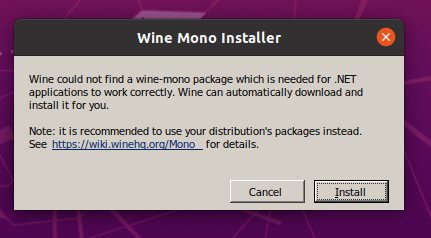 Instalador mono do vinho
Instalador mono do vinho O download em breve começará
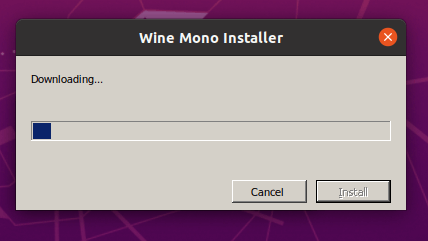 Download do Wine Mono Installer
Download do Wine Mono Installer Além disso, instale o Gecko Pacote exigido por aplicativos que incorporam HTML.
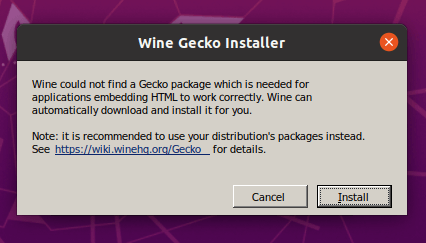 Instalador de lagartixas para vinho
Instalador de lagartixas para vinho Selecione se deseja verificar as atualizações do aplicativo de tempos em tempos.
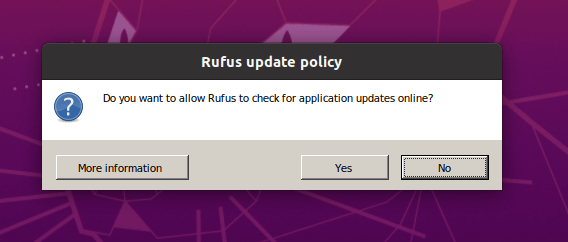 Política de atualização da Rufus
Política de atualização da Rufus finalmente, o Rufus Ui será exibido como mostrado.
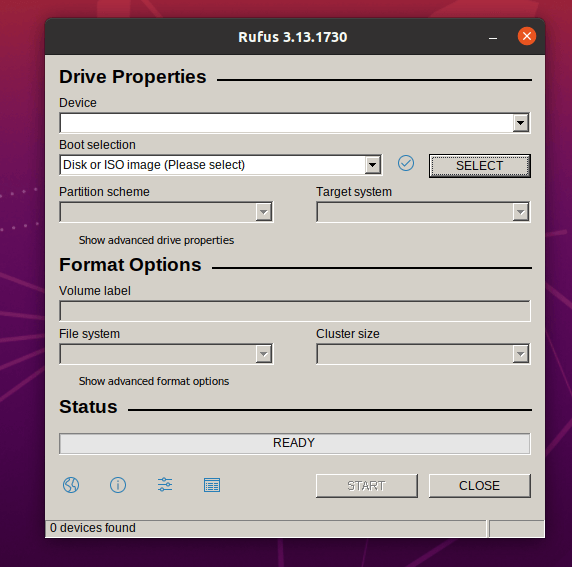 Programa Rufus em execução no Ubuntu
Programa Rufus em execução no Ubuntu Nós instalamos com sucesso Vinho sobre Ubuntu e lhe deu uma prévia de como você pode executar janelas Aplicações em .exe Um formato que normalmente não seria executado em um ambiente Linux.
Qualquer pensamento ou feedback sobre este guia? Deixe -nos saber.
- « Como instalar o vinho no Debian, Ubuntu e Linux Mint
- Como instalar o vinho 7.13 (liberação de desenvolvimento) no Linux »

